- 1. Enregistrer l'écran avec le son et la webcam
- 2. Enregistrer l'écran des appareils iOS sur l'ordinateur
- 3. Créer facilement des vidéos professionnelle avec des outils d'IA, des effets et d'autres ressources créatives
- 4. Utilisez la puissance de l'IA pour améliorer la qualité de la voix, réduire les bruits de fond
- 5. Outils IA puissantes : générateur de miniature, générateur de clip, changeur de voix, texte en voix ou voix en texte, etc.

10 Meilleurs Enregistreurs de GIF pour Mac
Des achats en ligne aux divertissements en passant par les études et le chat, nous sommes tous liés à la puissance du web. Parmi tout cela, les plateformes de communication ou de médias sociaux se sont avérées très utiles. Nous pouvons tous admettre que nous aimons partager nos histoires ou discuter en utilisant des GIFs, que ce soit sur une plateforme de streaming ou une communauté de médias sociaux.
Dans toutes ces plateformes de messagerie ou de médias, les GIFs jouent un rôle clé. Les textes sont un moyen de transmettre nos émotions aux autres, mais les GIFs les illustrent plus efficacement. Vous trouverez ci-dessous les 10 meilleures applications d'enregistrement de GIF pour Mac disponibles sur Mac OS. Vous pouvez choisir de passer en revue les caractéristiques de chacune et d'en sélectionner une ou plusieurs pour enregistrer des GIF Mac.
1. Smart GIF Maker
Les GIFs sont présents sur Internet depuis des décennies, et l'enregistrement de votre GIF est à la mode depuis la sortie de logiciels capables de réaliser un tel exploit. Une de ces applications qui peut transformer votre vidéo ou votre enregistrement d'écran en GIF est Smart GIF Maker. Il dispose de toutes les options dont vous avez besoin pour réaliser un GIF étonnant, comme des outils tels que l'ajout de cadres et le partage, etc. L'option d'édition est très facile à trouver grâce à son interface utilisateur fluide.
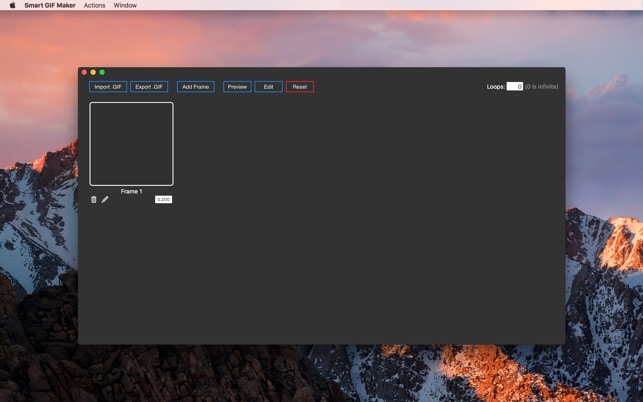
Il est également possible de joindre différents clips ou plusieurs images pour créer un seul GIF. L'application propose également des options telles que le réglage de la fréquence d'images et les couleurs d'arrière-plan pour le GIF. Et comme si cela ne suffisait pas, il y a aussi une option pour dessiner à la main et prévisualiser après avoir terminé. Ces fonctionnalités intelligentes sont les points forts qui rendent l'application si populaire.
2. Gifox 2
Le deuxième dans la liste des meilleurs enregistreurs GIF est le Gifox 2 qui permet de sélectionner n'importe quelle fenêtre personnalisée au lieu de choisir une région personnalisée. L'application capture intelligemment ce qui se passe sur l'écran en continu pour votre GIF lorsque le mode de sélection de fenêtre est activé. Cette fonction est appelée 'précision intelligente' et est disponible gratuitement. Lorsque vous installez cette application et que vous l'autorisez à utiliser des raccourcis, elle vous permettra d'accéder à ses fonctions via la barre de menu elle-même. Cela vous aidera à capturer des GIFs sans aucune difficulté.
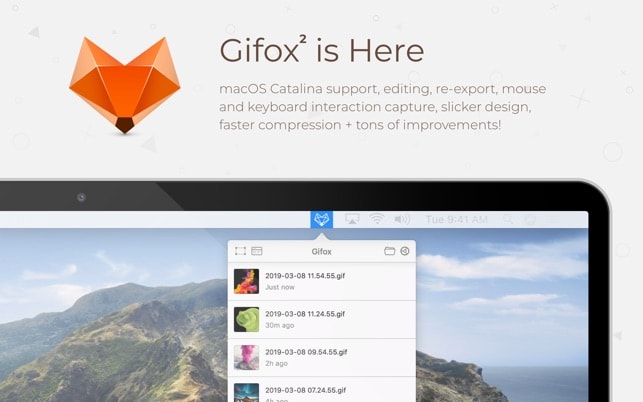
Gifox 2 dispose d'un nombre limité de fonctionnalités lorsque vous utilisez la version gratuite. Elle offre des outils d'édition de base tels que le contrôle de la vitesse, le découpage ou la mise en boucle. Mais vous devrez utiliser l'application avec un filigrane si vous êtes sur la version gratuite. Plusieurs raccourcis sont disponibles sur le clavier et vous pouvez y accéder à tout moment. Il existe également une synchronisation de l'application avec d'autres plateformes, ce qui est une autre fonctionnalité intéressante à essayer.
3. GIPHY Capture
L'une des applications les plus populaires et les plus classiques utilisées pour créer des GIFs est GIPHY Capture, en raison de son interface simple mais unique, dotée de tous les outils essentiels. L'ensemble du processus de capture d'un GIF et de son téléchargement sur le site officiel de GIPHY est très simple et peut être réalisé en quelques clics. Ainsi, depuis votre Mac, vous pouvez devenir un collaborateur de GIPHY.
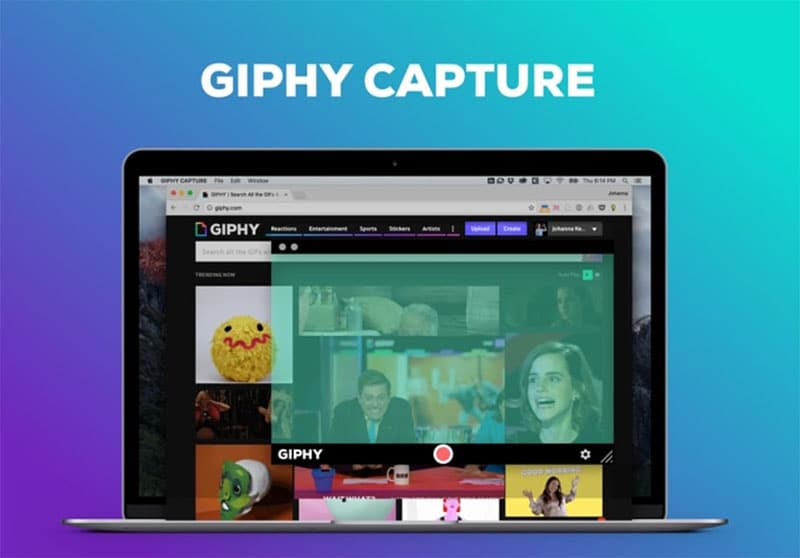
L'application vous demande d'abord de définir la résolution du GIF, puis vous invite à lancer l'enregistrement. Bien que la durée habituelle d'un GIF moyen soit de quelques secondes, cette application vous permet de créer un GIF d'une durée maximale de 30 secondes. Ainsi, lorsque vous sélectionnez la résolution et terminez l'enregistrement de votre GIF, vous pouvez simplement l'enregistrer dans le dossier de destination que vous avez choisi. Vous pouvez définir le type de boucle si vous le souhaitez et également contrôler la fréquence d'images avec cette application.
4. GIFBrewery 3
Cette application, qui offre une variété d'options pour créer un GIF parfait, nécessite un abonnement pour pouvoir utiliser toutes ses fonctionnalités. Puisque le service est payant, les options sont également améliorées par rapport à d'autres avec cette application. Il n'y a pas de filigrane avec cette application, ce qui constitue une amélioration notable par rapport aux logiciels de création de GIF standard. Elle vous permet d'importer facilement n'importe quelle vidéo à partir de n'importe quelle source vidéo, puis de la convertir en un superbe GIF.
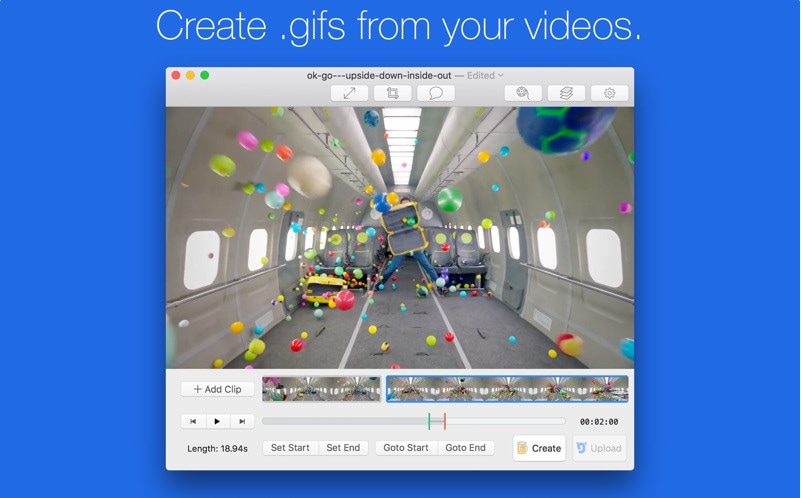
La liste des fonctionnalités est très étendue puisque tous les outils dont vous avez besoin pour créer un GIF sont disponibles ici. Vous pouvez importer le fichier vidéo de votre choix, puis définir la durée de début et de fin de votre GIF. Vous pouvez également enregistrer à partir de votre webcam pour réaliser votre GIF sans autre application. Une fois que vous avez terminé, vous pouvez enregistrer les fichiers au format .gif dans le dossier que vous voulez.
5. LICEcap
L'application suivante sur la liste est LICEcap, qui est une application gratuite de création de GIF disponible pour votre Mac. Cette application est si simple à utiliser que toute personne novice en informatique sera également en mesure de créer un GIF à l'aide de ses outils. Les options à choisir sont très simples et peuvent être utilisées en quelques clics. Vous pouvez commencer à créer votre GIF en définissant la résolution d'écran pour le GIF, puis vous pouvez sélectionner la fréquence d'images que vous voulez.
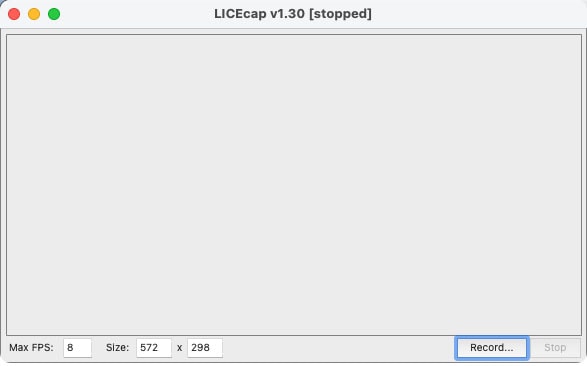
Ensuite, il y aura un bouton d'enregistrement disponible, sur lequel vous pourrez enregistrer votre GIF. Une fois l'enregistrement terminé, vous pouvez cliquer sur le bouton stop, et l'enregistrement s'arrêtera. Le GIF sera automatiquement stocké dans un dossier de destination que vous pouvez personnaliser en changeant le chemin d'accès dans le panneau des paramètres.
6. Keynote
L'application suivante est probablement connue de tous les utilisateurs de Mac puisqu'elle est préinstallée sur votre PC. Keynote est une application gratuite qui vous permet de créer des GIFs amusants et étonnants à partir de vidéos et d'enregistrer des GIFs animés sur Mac. Il s'agit d'une application dédiée mise à votre disposition par MacOS avec un tas d'outils très pratiques. Pour commencer à créer votre GIF, il vous suffit d'importer une vidéo de votre PC, puis de l'insérer dans l'application.
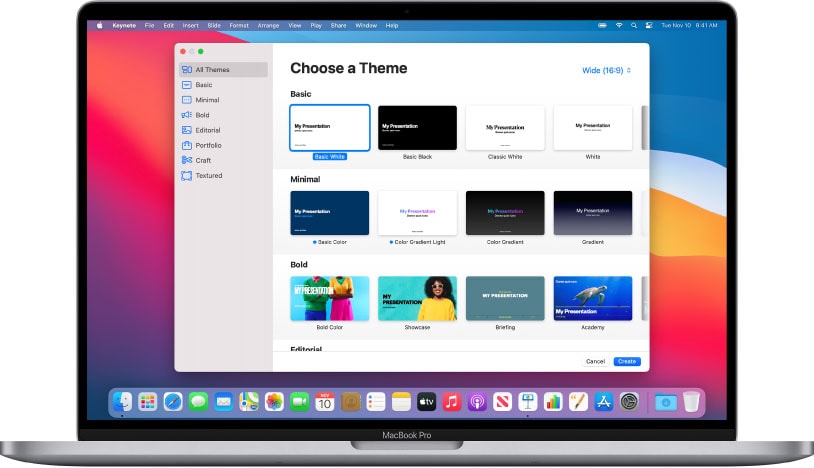
Après cela, vous disposez d'un bouton d'exportation pour convertir la vidéo au format GIF. Vous pouvez facilement convertir n'importe quelle vidéo en GIF animés en passant simplement par cette application. L'application n'a pas d'option d'enregistrement d'écran, ce qui est son seul inconvénient. Mais en dehors de cela, tous les autres outils disponibles sur l'application valent la peine d'être essayés et sont meilleurs que certains des meilleurs créateurs de GIF.
7. Online Converter
Les applications disponibles pour Mac sont très efficaces pour créer des GIFs, mais parfois, lorsque l'utilisateur ne veut pas installer d'application supplémentaire, il peut toujours choisir de créer des GIFs en ligne. Online Converter est un tel site qui vous permet de convertir n'importe laquelle de vos vidéos en GIFs en quelques secondes. Le seul inconvénient de ces créateurs de GIF en ligne est que vous ne pouvez pas opter pour l'enregistrement de GIF sous macOS.
Ce site vous permet de télécharger la vidéo de votre choix, puis de sélectionner la taille de l'image. Ensuite, il vous demande de choisir le début et la fin du GIF et si vous voulez le mettre en boucle ou non. Après cela, vous pourrez enregistrer le GIF une fois qu'il aura été converti. Malheureusement, il n'y a pas d'options comme la fréquence d'images ou la résolution à définir avec ce site Web, ce qui constitue un inconvénient pour son utilisation. Mais malgré tout cela, il permet de créer des GIFs cool en quelques secondes, en suivant des étapes simples.
8. EZGIF
Le prochain sur la liste est également un autre site Web de création de GIF en ligne avec lequel vous pouvez créer de superbes GIF. Contrairement à d'autres sites Web en ligne qui aident à créer des GIF, cette plateforme dispose de tous les outils nécessaires que vous pouvez trouver sur n'importe quelle application ordinaire. Vous pouvez choisir la fréquence d'images au départ, ce qui vous permettra d'avancer ou de ralentir votre GIF. En plus de cela, vous avez également la possibilité de choisir la résolution du GIF ainsi que la taille de l'image.
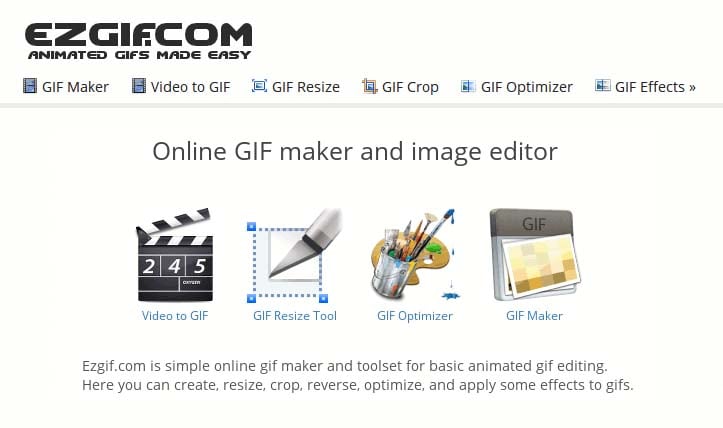
Vous pouvez simplement créer votre GIF en chargeant le fichier vidéo que vous souhaitez convertir, puis en définissant l'heure de début et de fin. Le site traitera ensuite votre vidéo, et vous disposerez du GIF souhaité. Bien que le site Web ne prenne en charge que le chargement de vidéos d'une taille de 100 Mo, ses fonctionnalités le rendent toujours populaire en raison de son utilité.
9. IMG2GO
Ce site Web est un outil de conversion vidéo en ligne qui vous permet de convertir n'importe laquelle de vos vidéos en GIF en quelques secondes. Alors que d'autres applications et sites Web en ligne ne prennent en charge que les vidéos de votre PC, celui-ci vous permet de les charger depuis n'importe où sur Internet. Il vous suffit de charger le lien vers la vidéo, et le processus sera terminé sur le champ. Le site Web vous permet d'abord de définir la résolution, puis vous pouvez choisir l'heure de début et de fin de la vidéo.
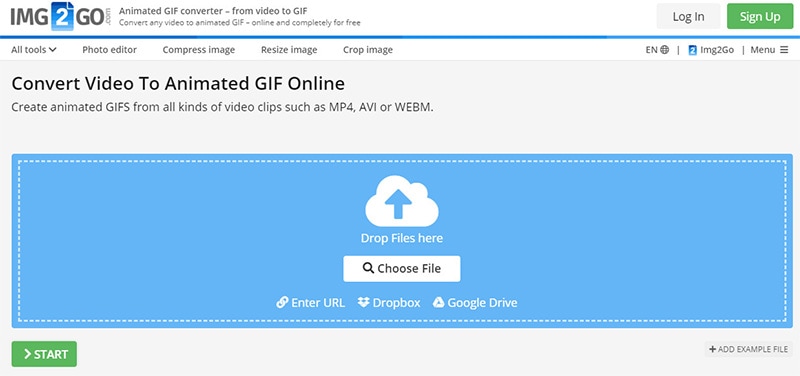
Ensuite, il vous demande de choisir l'option de boucle. Il existe de nombreuses autres fonctionnalités disponibles sur le site Web qui vous permettent de créer des GIF étonnants en suivant des étapes très simples. Certains de ces outils comprennent l'application d'un filtre de couleur, la modification de la hauteur et de la largeur du GIF ou du DPI, et ainsi de suite. Le seul inconvénient de ce site Web est que vous ne pouvez pas modifier la fréquence d'images du GIF. Mais dans l'ensemble, il est très utile lorsque vous souhaitez créer des GIFs sur le pouce.
10. Cloudconvert
Le dernier de la liste est également un outil de conversion vidéo en ligne qui vous aidera à créer des GIF animés à partir de n'importe laquelle de vos vidéos de manière transparente. Ce site Web est entièrement gratuit et propose de nombreuses options pour créer des GIF. Bien qu'il ne dispose pas de fonctions comme l'enregistrement d'écran, il est tout à fait capable de faire tout ce qu'un logiciel dédié peut faire. Vous pouvez importer n'importe quelle vidéo depuis votre PC, ou depuis n'importe quel stockage en nuage.
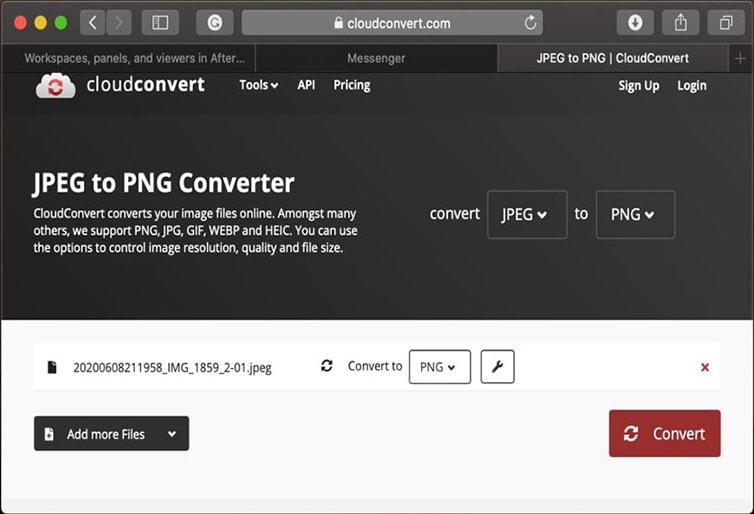
Ensuite, le site Web vous demande de choisir la taille de l'image du GIF, la fréquence d'images, puis la résolution de cette dernière. Ensuite, vous devrez définir l'heure de début et de fin de la vidéo. Une fois que vous avez terminé ce processus, il vous suffit de cliquer sur l'option de conversion. Cela créera votre GIF en quelques secondes. La facilité d'exécution de l'ensemble du processus avec des paramètres et une interface simples est ce qui rend le site Web si populaire.
Conclusion
Cet article a couvert tous les points qui peuvent vous aider à choisir votre meilleur enregistreur pour enregistrer des GIFs sur votre Mac. Ces applications mentionnées ci-dessus sont très efficaces pour enregistrer des GIFs de différentes longueurs avec des fonctionnalités supplémentaires pour les autocollants et bien d'autres. Certaines de ces applications sont gratuites, tandis que d'autres nécessitent un abonnement avec un certain paiement. C'est à vous, l'utilisateur, de décider ce que vous voulez avoir pour vos exigences spécifiques.

![Top 10 des logiciels de studio d'enregistrement gratuits [Mise à jour 2025]](https://images.wondershare.com/democreator/thumbnail/edit-videos-on-windows.jpg)


